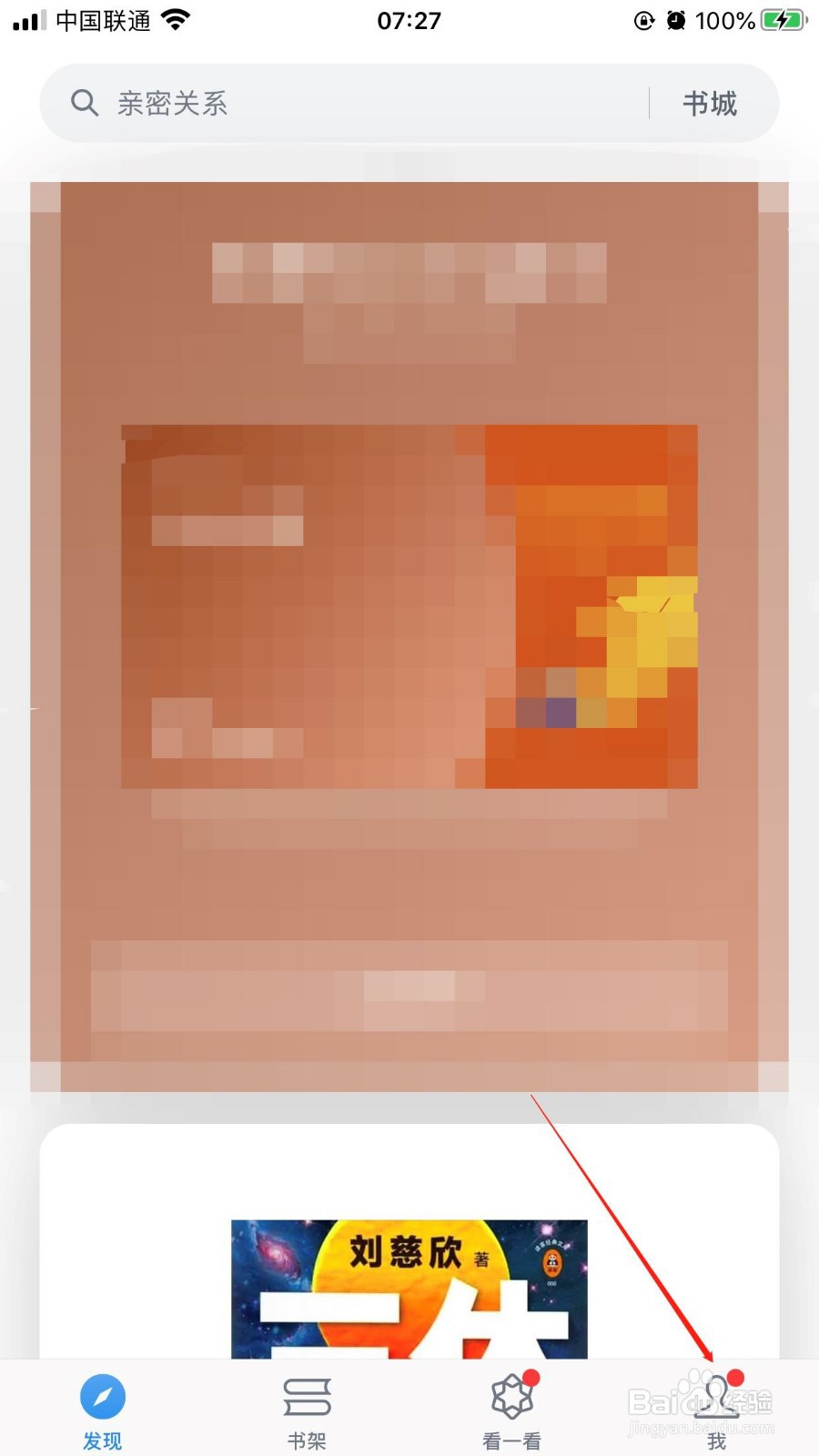以下是微信读书误开了小说书籍的自动购买功能如何关闭的经验教程
工具/原料
微信读书
1.打开微信读书
1、在手机桌面中,打开“微信读书”APP图标。
2、在“微信读书”APP的界面中,点击下方“我”按钮。
3、在“我”的界面中,选择“账户”选项。
4、在“账户”界面中,选择“自动购买”选项。
2.关闭自动购买功能
1、在“自动购买”的界面中,点击书籍右侧的“关闭”按钮。
2、在弹出的“是否关闭自动购买”提示框中,点击下方的“确定”按钮。
3、返回“自动购买”的界面中,看到显示“暂无开启自动购买的书籍”字样提示,说明开通了自动购买功能的书籍都被关闭成功了。